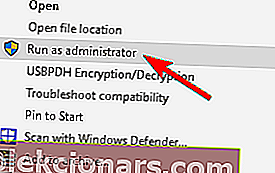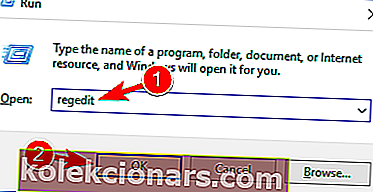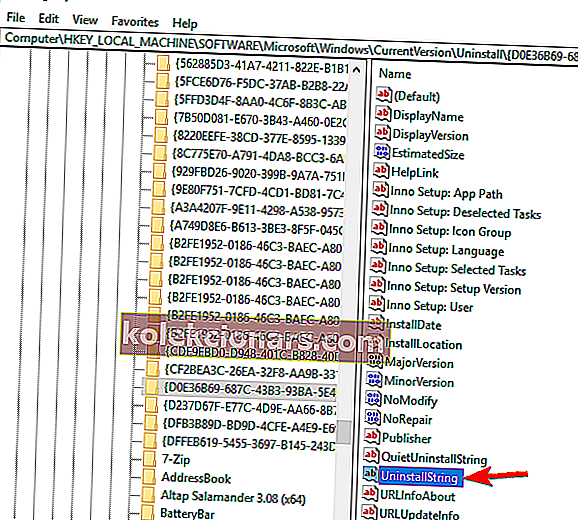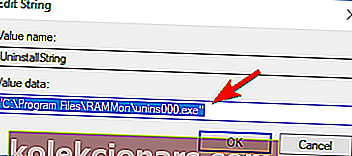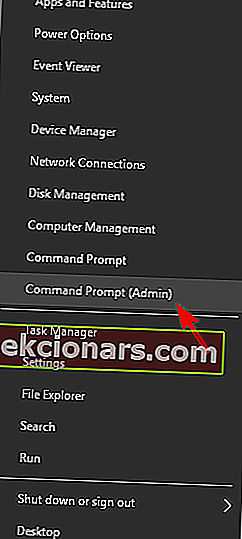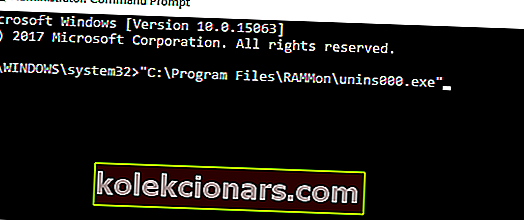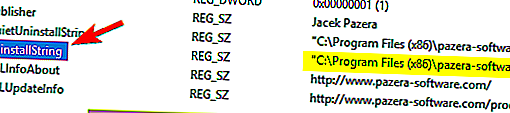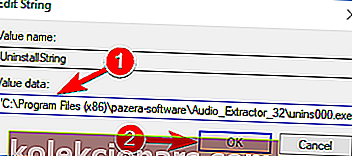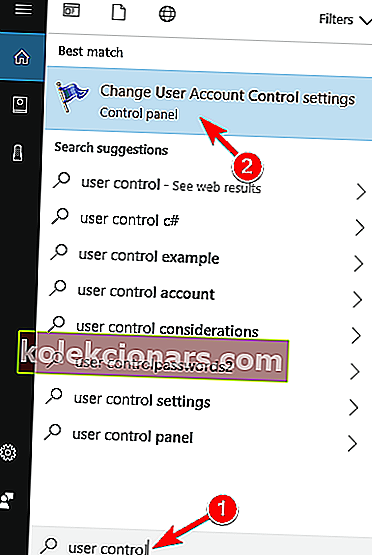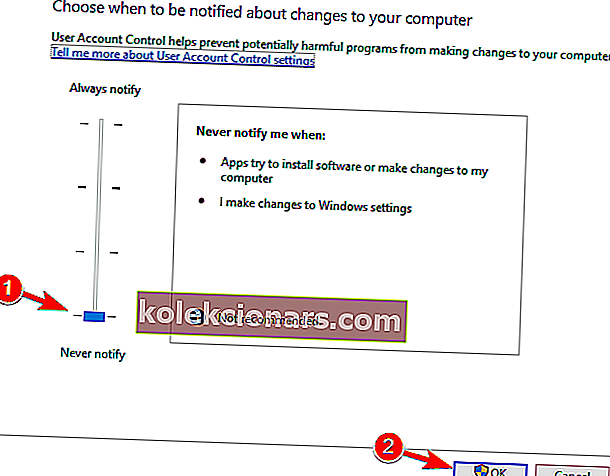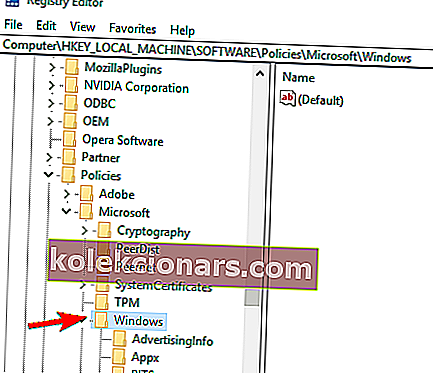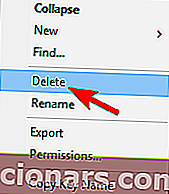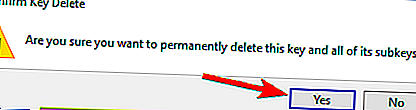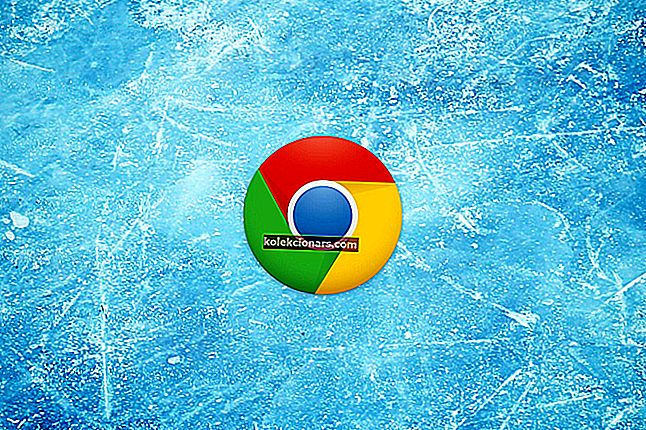- Lei av å se det samme. Du har ikke tilstrekkelig tilgang til å avinstallere en programfeil ? Stol på oss for å løse problemet.
- Først av alt, prøv å få administratortillatelser. En annen løsning er å bruke Registerredigering.
- For dedikerte råd om hvordan du skal håndtere andre irriterende programmer, besøk også Avinstaller-delen.
- For å bli kvitt lignende irriterende problemer, kan du gjerne legge til et bokmerke for Windows 10 Errors Hub.

Da Windows Vista ble utgitt, la Microsoft til nye funksjoner i Windows-systemet for å utvikle en mer brukervennlig plattform.
I så måte er Windows Vista, Windows 8, sammen med Windows 10, operativsystemer som enkelt kan brukes selv av en bruker som tester Microsofts plattform for første gang.
En av standardfunksjonene som er installert på Windows 10 er UAC for brukerkontokontroll. Denne protokollen er grunnen til at du ofte får følgende feilmelding. Du har ikke tilstrekkelig tilgang til å avinstallere .
Som du allerede kan fortelle, er denne funksjonen lagt til for å sikre et sikret Windows-system som tilbyr begrenset tilgang til installerte filer og programmer.
I den saken kan du kanskje ikke avinstallere noen verktøy og apper fra Windows 10-enheten din.
Derfor, hvis du vil deaktivere UAC-protokollen og kvitte deg med Du har ikke tilstrekkelig tilgang til å avinstallere varsel, ikke nøl med og bruk trinnene nedenfor.
Vi har skrevet mye om avinstallasjonsproblemer før. Merk denne siden hvis du trenger den senere.
Hvordan kan jeg fikse utilstrekkelig tilgang til å avinstallere feilmelding?
1. Prøv å få administratorrettigheter
- Naviger til installasjonskatalogen til applikasjonen du vil fjerne.
- Finn avinstallerbar avinstallasjon, høyreklikk på den og velg Kjør som administrator fra menyen.
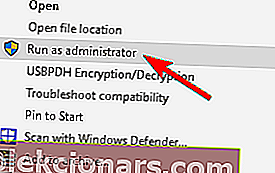
- Følg instruksjonene på skjermen for å fullføre avinstallasjonsprosessen.
Det første du bør prøve er å sikre at du har administratorrettigheter når du prøver å avinstallere et program fra Windows 10. For å gjøre det, gå til appen du vil fjerne.
Prøv å avinstallere den, og hvis du ikke har tilstrekkelig tilgang til avinstallasjonsmeldingen, må du kjøre avinstalleringsfilen som administrator.
Dette skal løse problemet ditt; men hvis du fremdeles ikke kan avinstallere programmene dine uten å se varselet, går du til neste del av denne opplæringen.
2. Bruk et raskt avinstallasjonsprogram fra tredjepart

Hvis du fremdeles får den samme feilmeldingen som sier at du ikke har tilstrekkelig tilgang til å avinstallere , kan du kanskje løse dette problemet ved å bruke en tredjeparts avinstalleringsprogram.
Mange brukere rapporterte at de løste dette problemet ved hjelp av Revo Uninstaller, så husk å prøve dette nyttige verktøyet også.
Alt som trengs er å trykke på Neste- knappen etter standardavinstallasjonen for å fortsette prosessen med Revo Uninstaller. Alle registernøkler og verdier funnet som opprettet av verktøyet er i fet skrift.
Foruten nøyaktig skanning av rester, er du i ferd med å få gratis nedlastingsfordel og gratis profesjonell teknisk støtte også.
Videre er Revo Uninstaller utrolig rask og enkel å bruke, så sørg for å prøve.

Revo avinstalleringsprogram
Har du ikke tilstrekkelig tilgang til å avinstallere et program? Til tross for advarselens presise natur, vil Revo Uninstaller løse problemet. Få det gratis Besøk nettsted3. Bruk Registerredigering
- På Windows 10-enheten din, gå til Start Screen og bruk Windows Key + R hurtigtast for å åpne Run- boksen.
- Der skriver du regedit og trykker på OK .
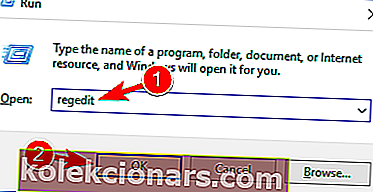
- Fra Registerredigering, gå til:
HKEY_LOCAL_MACHINE\SOFTWARE\Microsoft\Windows\CurrentVersion\Uninstall - Nå, hvis du klikker på hver tast fra den banen, vil du kunne få tilgang til hvert program fra enheten din, og dermed vil du kunne avinstallere det samme.
- Velg nå programvaren du vil avinstallere, og se på høyre panel i Registerredigering. Dobbeltklikk på UninstallString for å åpne egenskapene.
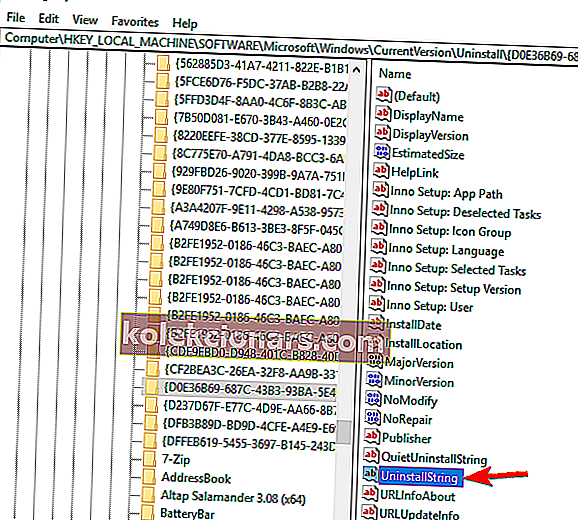
- Når vinduet Egenskaper åpnes, kopierer du banen fra Verdidatafeltet .
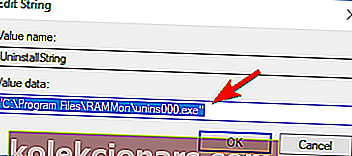
- Deretter åpner du et ledetekstvindu på enheten din - høyreklikk på Start-knappen, eller trykk Windows-tasten + X- tastaturtastene og velg Kommandoprompt (administrator) .
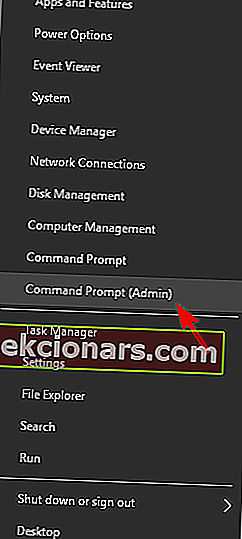
- Høyreklikk nå inne i ledetekstvinduet for å lime inn banen og trykk Enter
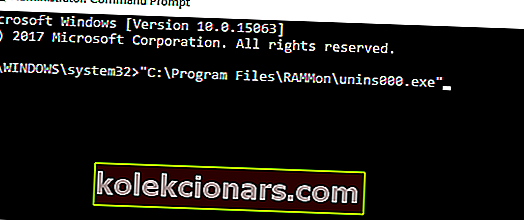
Etter å ha gjort det, vil avinstallasjonsprosessen starte, og du bør kunne avinstallere applikasjonen.
Det er verdt å nevne at denne metoden ikke fungerer for applikasjoner som bruker MSI-installasjonsprogrammet, så husk det.
Har du ikke tilgang til Registerredigering? Ting er ikke så skummelt som de virker. Ta en titt på denne guiden og løs problemet raskt.
4. Sjekk om avinstallasjonsstien er riktig i registret
- Åpne Registerredigering . Vi viste deg hvordan du gjør det i vår forrige løsning.
- Når Registerredigering åpnes, må du gå til en av følgende nøkler i venstre rute.
- For 32-biters applikasjoner, gå til:
HKEY_LOCAL_MACHINE\SOFTWARE\Microsoft\Windows\CurrentVersion\Uninstall - For 64-biters applikasjoner, gå til:
HKEY_LOCAL_MACHINE\SOFTWARE\Wow6432Node\Microsoft\Windows\CurrentVersion\Uninstall - I høyre rute skal du se mange undernøkler representert med tall og bokstaver. Du må klikke på hver enkelt nøkkel til du finner den problematiske applikasjonen. Den enkleste måten å gjenkjenne et program på er å se etter DisplayName- streng i høyre rute.

- Når du har funnet det problematiske programmet, ser du etter UninstallString- verdien i høyre rute. Noen ganger kan denne strengen ha en skråstrek eller et annet tegn foran verdien, noe som får problemet til å vises. Dobbeltklikk på UninstallString .
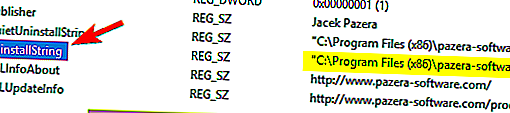
- Sørg nå for å fjerne ekstra tegn fra Verdidatafeltet , og klikk OK for å lagre endringene. Husk at verdidataene dine skal være innkapslet i anførselstegn.
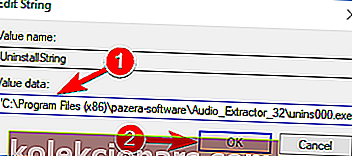
Hvis du får Du har ikke tilstrekkelig tilgang til å avinstallere feilmelding mens du prøver å avinstallere visse apper, kan problemet være relatert til registeret ditt.
Ifølge brukere har registeret ditt en avinstalleringsbane for hvert installerte program, og hvis denne banen ikke er riktig, kan du støte på denne og andre feil.
Du kan imidlertid løse dette problemet ved å sjekke avinstallasjonsstien i registret. For å gjøre det, følg trinnene ovenfor.
I de fleste tilfeller vil UninstallString ha et tilbakeslagstegn i navnet, men etter at du har fjernet det, bør problemet løses.
I noen tilfeller kan denne strengen ha en miljøvariabel i stedet for installasjonskatalogen. Løs det ved å fjerne miljøvariabelen og erstatte den med den faktiske installasjonskatalogen.
Hvis du ikke vet hva en miljøvariabel er, har vi allerede skrevet en artikkel om miljøvariabler, så sørg for å sjekke den ut for mer informasjon.
Som du kan se, kan dette være en litt forvirrende løsning, siden du trenger å gå gjennom registeret ditt og finne det problematiske programmet og dets avinstallasjonsstreng alene.
Imidlertid, hvis du er en avansert bruker, bør du ikke ha noen problemer med å følge disse trinnene.
Er ting for kompliserte for deg? Velg en mer brukervennlig registerredaktør fra vår nye liste.
5. Installer den siste versjonen og avinstaller den

Flere brukere rapporterte Du har ikke tilstrekkelig tilgang til å avinstallere feilmelding mens du prøver å avinstallere uTorrent.
I følge brukere må du bare oppdatere applikasjonen til den nyeste versjonen og deretter prøve å avinstallere den.
Denne løsningen fungerte med uTorrent, men det kan også fungere med andre applikasjoner, så husk å prøve den.
6. Slå av brukerkontokontroll
- Trykk Windows-tast + S og skriv inn brukerkontroll . Velg Endre innstillinger for brukerkontokontroll fra menyen.
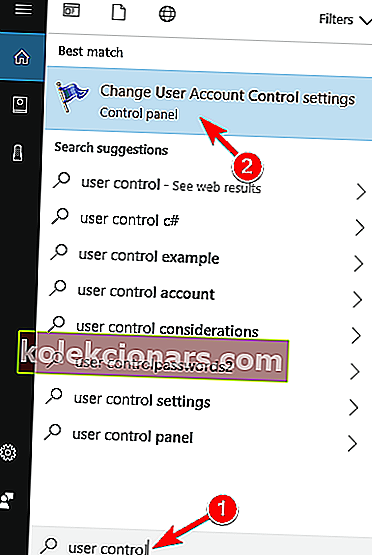
- Flytt glidebryteren helt ned til Aldri varsling . Klikk nå på OK for å lagre endringene.
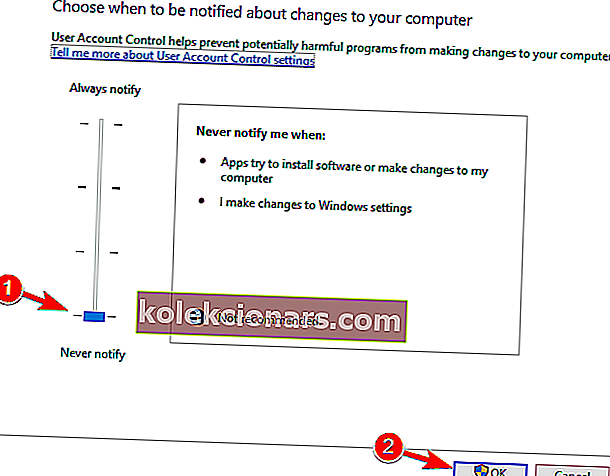
Etter at du har deaktivert brukerkontokontroll, bør du kunne avinstallere programmene dine uten problemer.
Windows kommer med en innebygd funksjon kalt User Account Control som forhindrer deg i å utføre handlinger som krever administrative rettigheter.
I følge brukere kan noen ganger denne funksjonen forstyrre systemet ditt og føre til at denne feilmeldingen vises.
For å løse problemet, må du deaktivere brukerkontokontroll ved å følge fremgangsmåten ovenfor.
Administrer brukerkontokontroll som en ekspert ved hjelp av vår praktiske guide!
7. Slett Safer-nøkkelen fra registeret
- Åpne Registerredigering .
- Når Registerredigering åpnes, navigerer du til venstre i:
HKEY_LOCAL_MACHINE\SOFTWARE\Policies\Microsoft\Windows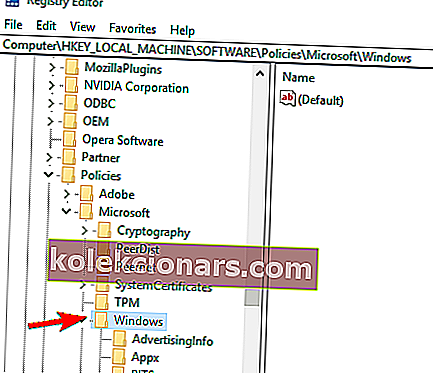
- Utvid Windows- tasten og naviger til safercodeidentifiers- tasten. Hvis du har 0 og Paths undernøkler der, er det ganske sannsynlig at registret ditt har blitt endret av skadelig programvare. Høyreklikk bare på Sti- tasten og velg Slett fra menyen.
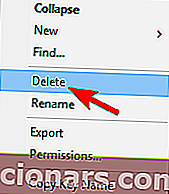
- Når bekreftelsesdialogboksen vises, klikker du på Ja .
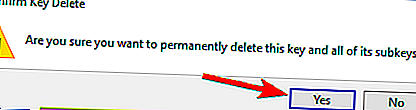
Ifølge brukere kan noen ganger skadelig programvare føre til at du ikke har tilstrekkelig tilgang til å avinstallere feilmeldingen til å vises.
Skadelig programvare kan utføre endringer i registeret ditt, og disse endringene hindrer deg i å avinstallere appene dine.
Du kan også fikse dette problemet ved å fjerne den sikrere nøkkelen fra registeret, men hvis registeret er berørt, bør det være mer enn nok å fjerne stienøkkelen .
Etter at du har fjernet denne nøkkelen fra registeret, bør problemet løses, og du vil kunne avinstallere applikasjoner igjen.
Så der har du det; det er slik du kan fjerne meldingen Du har ikke tilstrekkelig tilgang til å avinstallere meldinger fra Windows 10-enheter.
Husk at trinnene ovenfor kan brukes i alle disse scenariene rapportert av brukerne:
- Du har ikke tilstrekkelig tilgang til å avinstallere uTorrent - Dette problemet kan påvirke uTorrent, og en måte å fikse det på er å oppdatere uTorrent til den nyeste versjonen og deretter prøve å fjerne den.
- Du har ikke tilstrekkelig tilgang til å avinstallere BitTorrent - Som du ser, er ikke problemet bare relatert til uTorrent. Linjene ovenfor gir imidlertid løsninger på problemet du står overfor.
- Du har ikke tilstrekkelig tilgang til å avinstallere Hotspot Shield, Search Protect, Spotify, Web Companion, Relevantknowledge, iTunes, Microsoft Office, Google Chrome, Ccleaner, Visual Studio - Ifølge brukere kan denne feilen påvirke alle slags applikasjoner. Det kan påvirke vanlige applikasjoner som iTunes, Spotify eller Chrome, men det kan også påvirke skadelig programvare som Search Protect, Relevantknowledge, etc.
- Kan ikke avinstallere programmet Windows 10 - Hvis du ikke kan avinstallere et program i Windows 10, kan du kanskje løse det problemet ved å bruke en av løsningene våre.
- Kan ikke avinstallere programmet ved hjelp av Kontrollpanel - Mange brukere rapporterte at de ikke kan avinstallere applikasjoner ved hjelp av Kontrollpanel. Dette er mest sannsynlig forårsaket av registeret ditt, men det kan enkelt løses.
- Slik tvinger du avinstallering av et program Windows 10 - Noen ganger må du tvinge avinstallere et program for å fjerne det. Den beste måten å gjøre det på Windows 10 er å bruke en tredjeparts avinstalleringsprogram. Vi har allerede skrevet om den beste avinstalleringsprogramvaren for Windows, så husk å sjekke den artikkelen.
- Slik avinstallerer du programmer som ikke er oppført i Kontrollpanel Windows 10 - I noen tilfeller kan det hende at enkelte applikasjoner ikke er oppført i Kontrollpanel. For å fjerne dem, må du fjerne alle filene og registeroppføringene, så bruk en tredjeparts avinstallasjonsprogram i den forbindelse.
Redaktørens merknad : Dette innlegget ble opprinnelig publisert i januar 2018 og har siden blitt oppdatert og oppdatert i juni 2020 for friskhet, nøyaktighet og omfattende.